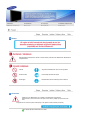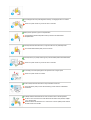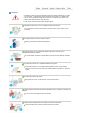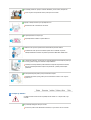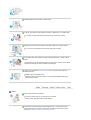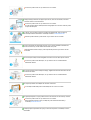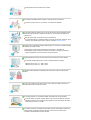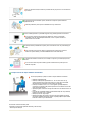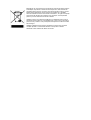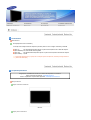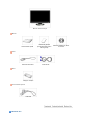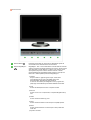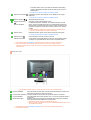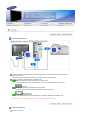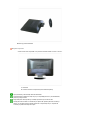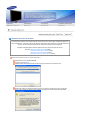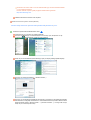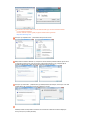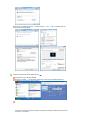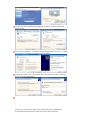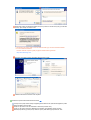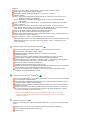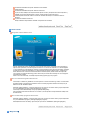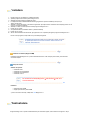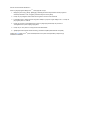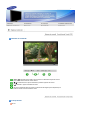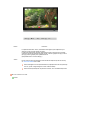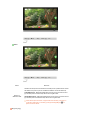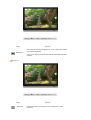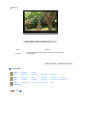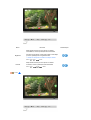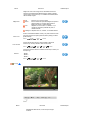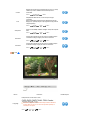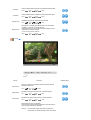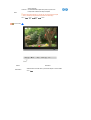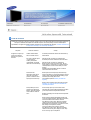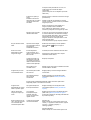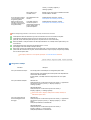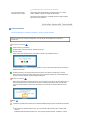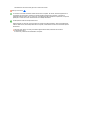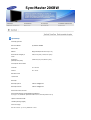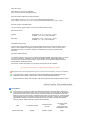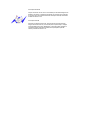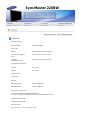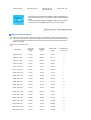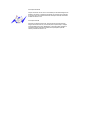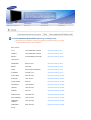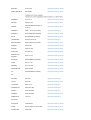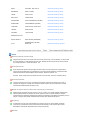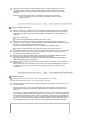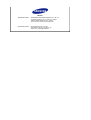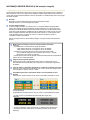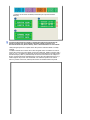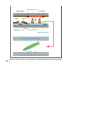Samsung 226BW Manual de utilizare
- Categorie
- Televizoare
- Tip
- Manual de utilizare
Acest manual este potrivit și pentru

SyncMaster 206BW / 226BW
Instalarea Driverului Instalarea Programului

Notaţie
Nerespectarea instrucţiunilor notate cu acest simbol, poate duce la vătămări sau deteriorarea
echipamentului.
Interzis Asiguraţi-vă întotdeauna că a fost citit şi înţeles
Nu demontaţi Deconectaţi ştecherul din priză
Nu atingeţi
Î
mpământare pentru evitarea şocurilor electrice
Alimentare
Setaţi PC-ul pe DPMS dacă nu îl utilizaţi o perioadă mai lungă de timp.
Dacă folosiţi un economizor de ecran (sau screen saver), setaţi-l pe modul de ecran
activ.
Imaginile de aici sunt doar pentru referinţă şi nu se aplică în toate cazurile (sau ţările).
Nu utilizaţi ştechere deteriorate sau uzate.

Nu scoateţi ştecherul din priză trăgând de cablu şi nu atingeţi ştecherul cu mâinile
ude.
Acest lucru poate cauza un şoc electric sau un incendiu.
Utilizaţi numai ştechere şi prize cu împământare.
O împământare neadecvată poate cauza şoc electric sau deteriorarea
echipamentului.
Conectaţi cablul de alimentare ferm, în aşa fel încât să nu se poată desprinde.
O conectare defectuoasă poate provoca incendiu.
Nu îndoiţi cablul şi nu plasaţi obiecte grele pe acesta astfel putând cauza defectarea
lor.
Acest lucru poate cauza un şoc electric sau un incendiu.
Nu conectaţi prea multe prelungitoare sau ştechere într-o singură priză.
Acest lucru poate cauza un incendiu.
Nu deconectaţi cablul de alimentare în timpul utilizării monitorului.
O supratensiune poate provoca deconectarea şi poate conduce la defectarea
monitorului.
Nu utilizaţi cablul de alimentare atunci când conectorul sau mufa este prăfuită.
În cazul în care conectorul sau mufa cablului de alimentare este prăfuită, curăţaţi-
o cu o cârpă uscată.
Utilizarea cablului de alimentare cu o mufă sau un conector prăfuit poate conduce
la electrocutare sau incendiu.

Instalare
Consultaţi un centru de service autorizat înainte de a instala produsul într-un mediu
cu praf excesiv, cu temperaturi excesiv de ridicate sau scăzute, cu umiditate prea
mare, în care sunt utilizate soluţii chimice sau într-un aeroport sau o gară în care
produsul este utilizat continuu, timp de 24 ore.
Î
n caz contrar, monitorul poate suferi defecţiuni grave.
Amplasaţi monitorul într-un loc cu umiditate redusă şi ferit de praf.
În caz contrar, în interiorul monitorului se poate produce un şoc electric sau un
incendiu.
Nu scăpaţi monitorul în timpul mutării acestuia.
Puteţi să vă răniţi sau să deterioraţi aparatul.
Plasaţi monitorul pe o suprafaţă plată, astfel încât baza monitorului să nu
depăşească limita suprafeţei.
În caz de cădere, produsul se poate deteriora sau pot surveni vătămări corporale.
Nu poziţionaţi produsul pe o suprafaţă instabilă sau îngustă.
Poziţionaţi produsul pe o suprafaţă netedă şi stabilă, pentru a evita căderea
acestuia, care poate provoca rănirea persoanelor aflate în apropiere, în special a
copiilor.
Nu poziţionaţi produsul pe podea.
Este posibil ca cineva, în special copiii, să se împiedice de el.
Evitaţi apropierea produsului de obiecte inflamabile precum lumânări, insecticide sau
ţigări.
În caz contrar, poate apărea riscul de incendiu.
Evitaţi apropierea dispozitivelor de încălzire de cablul de alimentare.
Topirea izolaţiei poate conduce la electrocutare sau incendiu.

Nu instalaţi produsul în spaţii cu ventilare deficitară, precum rafturi, dulapuri etc.
Orice creştere a temperaturii interne poate provoca incendiu.
Aşezaţi cu atenţie monitorul pe suprafaţa de lucru.
Exiastă riscul de a se deteriora sau strica.
Nu aşezaţi monitorul cu faţa în jos.
Suprafaţa tubului catodic se poate deteriora.
Instalarea unui suport de perete trebuie efectuată de personal calificat.
Instalarea de către personal necalificat poate duce la vătămări corporale.
Utilizaţi întotdeauna sistemul de prindere specificat în Manualul Utilizatorului.
La instalarea produsului, asiguraţi-vă că respectaţi distanţa minimă faţă de perete (10
cm/4 inch), pentru a asigura o ventilare corespunzătoare.
Ventilaţia necorespunzătoare poate determina creşterea temperaturii interioare,
fapt ce scurtează perioada de viaţă a componentelor şi scade performanţele
produsului.
Nu lăsaţi ambalajul de plastic (sacul) la îndemâna copiilor.
Ambalajul de plastic (sacul) poate provoca sufocarea în cazul în care copiii se
joacă cu el.
Curăţare şi utilizare
Curăţaţi carcasa monitorului sau suprafaţa tubului catodic cu o cârpă moale, uşor
umezită.
Nu pulverizaţi detergent direct pe monitor.
Acest lucru poate cauza deteriorarea acestuia, un şoc electric sau un incendiu.

Utilizaţi detergentul recomandat şi o cârpă moale.
Î
n cazul în care ştecherul este prăfuit sau murdar, curăţaţi-l bine cu o cârpă uscată.
Un contact murdar poate reprezenta pericol de şoc electric sau incendiu.
Asiguraţi-vă că aţi deconectat cablul de alimentare înainte de a curăţa produsul.
În caz contrar, poate apărea riscul de electrocutare sau incendiu.
Deconectaţi cablul de alimentare din priză şi ştergeţi produsul cu o cârpă moale şi
uscată.
Nu utilizaţi nici un fel de substanţe chimice, precum ceară, benzen, alcool, diluant,
insecticid, odorizant de cameră, lubrifiant sau detergent.
O dată pe an contactaţi un Centru de Service sau un Centru de Clienţi pentru o
curăţire interioară.
Păstraţi interiorul produsului curat.
Praful acumulat în interior de-a lungul unei perioade îndelungate poate cauza
defecţiuni sau incendii.
Altele
Nu demontaţi capacul (sau spatele).
Acest lucru poate cauza un şoc electric sau un incendiu.
Pentru service, adresaţi-vă personalului calificat.
Dacă monitorul dumneavoastră nu funcţionează normal - mai ales dacă scoate
sunete neobisnuite sau mirosuri - deconectaţi-l imediat de la reţeaua de energie
electrică şi contactaţi un dealer autorizat sau un service.

Acest lucru poate cauza un şoc electric sau un incendiu.
Evitaţi prezenţa produsului în spaţii expuse la ulei, fum sau umezeală; nu trebuie
montat în interiorul unui autovehicul.
Acest lucru poate cauza un şoc electric sau un incendiu.
În mod special evitaţi să utilizaţi monitorul lângă apă sau în aer liber unde ar putea
fi expus la intemperii.
Î
n cazul în care monitorul cade sau carcasa este deteriorată, opriţi monitorul şi
deconectaţi cablul de alimentare. Contactaţi imediat un Centru de Service.
Monitorul poate fi defect, poate cauza un şoc electric sau un incendiu.
Pe timp de furtună sau descărcări electrice, sau în cazul neutilizării calculatorului
pentru mai mult timp, acesta trebuie deconectat de la priză.
Nerespectarea acestei cerinţe, poate reprezenta pericol de şoc electric sau de
incendiu.
Nu încercaţi să mutaţi monitorul trăgând numai de fir sau de cablul pentru semnal.
Acest lucru poate cauza defecţiuni, un şoc electric sau un incendiu datorită
deteriorării cablului.
Nu mişcaţi monitorul de la dreapta la stânga, trăgând de cablul de alimentare sau de
cel de semnal video.
Acest lucru poate cauza defecţiuni, un şoc electric sau un incendiu datorită
deteriorării cablului.
Nu acoperiţi orificiile de ventilaţie ale carcasei monitorului .
O ventilaţie neadecvată poate cauza defecţiuni sau chiar un incendiu.
Nu aşezaţi recipiente cu apă, produse chimice sau obiecte mici de metal pe monitor.
Acest lucru poate cauza un şoc electric sau un incendiu.
Dacă pătrunde lichid în monitor, scoateţi din priză cablul de alimentare şi
contactaţi centrul de service.
Evitaţi apropierea produsului de spray-uri sau alte recipiente cu substanţe chimice
inflamabile.

Poate apărea riscul de explozie sau incendiu.
Nu introduceţi niciodată obiecte metalice în orificiile carcasei monitorului.
Acest lucru poate cauza un şoc electric, un incendiu sau vătămări.
Nu introduceţi obiecte metalice (de ex. tije sau sârmă) sau obiecte inflamabile (de ex.
hârtie sau beţe de chibrit) în orificiile de ventilare, în conectorul pentru căşti sau în
conectorii AV.
Riscaţi să provocaţi un incendiu sau să vă electrocutaţi.
În cazul pătrunderii unor substanţe străine sau a apei în interiorul produsului, opriţi
produsul, deconectaţi ştecherul de la reţea şi contactaţi centrul de service.
Dacă pe ecran se afişează o imagine statică pentru mai mult timp, pot apărea imagini
reziduale sau imagini neclare.
Dacă sunteţi nevoiţi să plecaţi de lângă monitor pentru o perioadă mai
îndelungată, treceţi monitorul în modul de economisire a energiei sau utilizaţi o
imagine mişcătoare ca economizor de ecran (screensaver).
Reglaţi rezoluţia şi frecvenţa la nivelul potrivit pentru modelul de monitor deţinut.
O rezoluţie reglată greşit poate fi cauza unei calităţi nedorite a imaginii.
Lăţime de 20 inch (51 cm) - 1680 x 1050
Lăţime de 22 inch (56 cm) - 1680 x 1050
Vizionarea îndelungată de la o distanţă prea mică poate conduce la deteriorarea
vederii.
Pentru a vă menaja ochii, la fiecare oră pe care o petreceţi în faţa monitorului, se
recomandă să luaţi o pauză de 5 minute.
Nu montaţi produsul pe o suprafaţă instabilă, denivelată sau supusă vibraţiilor.
În caz de cădere, produsul se poate deteriora sau pot surveni vătămări corporale.
Utilizarea produsului într-o locaţie supusă vibraţiilor poate scurta durata de viaţă a
acestuia sau provoca un incendiu.
La mutarea monitorului, închideţi şi deconectaţi cordonul de alimentare. Înainte de a
muta monitorul, asiguraţi-vă că toate cablurile, inclusiv cele de antenă şi cele
conectate la alte dispozitive sunt deconectate.

Dacă nu l-aţi deconectat, acestea se pot defecta sau pot provoca un incendiu sau
şoc electric.
Nu lăsaţi produsul la îndemâna copiilor, deoarece aceştia l-ar putea deteriora
agăţându-se de el.
Căderea produsului poate provoca vătămări fizice şi chiar deces.
Dacă nu utilizaţi produsul o perioadă lungă de timp, păstraţi produsul neconectat.
În caz contrar, există riscul generării de căldură ca urmare a acumulării
impurităţilor sau din cauza izolaţiei deteriorate, ceea ce poate conduce la
electrocutare sau incendiu.
Nu aşezaţi lucrurile preferate ale copiilor (sau orice altceva care i-ar putea tenta) pe
produs.
Copiii ar putea încerca să se caţere pe produs pentru a ajunge la un obiect.
Produsul ar putea cădea, provocând vătămări fizice sau chiar deces.
La ridicarea sau mutare monitorului, nu îl ridicaţi cu capul în jos când îl ţineţi numai
de stativ.
În caz contrar monitorul poate cădea şi poate fi deteriorat sau poate provoca
vătămări corporale.
Poziţii corecte în timpul utilizării monitorului
Î
ncercaţi să păstraţi o poziţie corectă în timpul utilizării monitorului.
z Păstraţi-vă spatele drept.
z
Păstraţi o distanţă de aproximativ 45 - 50 cm între ochii dvs. şi
ecranul monitorului. Priviţi ecranul de la un nivel puţin mai ridicat
decât acesta şi poziţionaţi monitorul drept în faţa dvs.
z Înclinaţi monitorul în sus cu 10 - 20 de grade. Ajustaţi înălţimea
monitorului în aşa fel încât partea superioară a monitorului să se afle
puţin sub nivelul ochilor.
z
Ajustaţi unghiul monitorului în aşa fel încât să nu se reflecte lumina în
ecran.
z
Încercaţi să vă păstraţi braţele perpendiculare faţă de corp. Păstraţi
braţele la acelaşi nivel cu mâinile.
z Menţineţi cotul în unghi drept.
z
Menţineţi unghiul genunchilor mai mare de 90 de grade. Nu lăsaţi
picioarele să atârne deasupra podelei. Ajustaţi poziţia braţelor astfel
încât să se afle mai jos decât inima.
Evacuarea corectă a acestui produs
(reziduuri provenind din aparatură electrică şi electronică)
- Numai pentru Europa

Marcajele de pe acest produs sau menţionate în instrucţiunile sale de folosire
indică faptul că produsul nu trebuie aruncat împreună cu alte rezuduuri din
gospodărie atunci când nu mai este în stare de funcţionare. Pentru a preveni
posibile efecte dăunătoare asupra mediului înconjurător sau a sănătăţii
oamenilor datorate evacuării necontrolate a reziduurilor, vă rugăm să separaţi
acest produs de alte tipuri de rezuduuri şi să-l reciclaţi în mod responsabil
pentru a promova refolosirea resurselor materiale.
Utilizatorii casnici sunt rugaţi să ia legătura fie cu distribuitorul de la care au
achiziţionat acest produs, fie cu autorităţile locale, pentru a primi informaţii cu
privire la locul şi modul în care pot depozita acest produs în vederea reciclării
sale ecologice.
Utilizatorii instituţionali sunt rugaţi să ia legătura cu furnizorul şi să verifice
condiţiile stipulate în contractul de vânzare. Acest produs nu trebuie
amestecat cu alte reziduuri de natură comercială.

Caracteristici
RTA Monitor
RTA (Response Time Accelerator)
O funcţie care măreşte viteza de răspuns a panoului pentru a oferi o imagine mai clară şi naturală.
RTA On
(RTA PORNIT)
Se activează funcţia RTA pentru ca panoul să funcţioneze la o viteză de răspuns
mai mare decât viteza originală.
RTA OFF
(RTA OPRIT)
Se dezactivează funcţia RTA pentru ca panoul să funcţioneze la viteza de răspuns
iniţială.
Dacă opriţi alimentarea şi o porniţi din nou după oprirea funcţiei RTA, aceasta porneşte automat
(Setare din fabricaţie)
Conţinutul pachetului
Asiguraţi-vă că următoarele accesorii au fost livrate împreună cu monitorul.
Dacă unul dintre ele lipseşte, contactaţi furnizorul.
Pentru cumpărarea componentelor opţionale, contactaţi furnizorul local.
Despachetarea
După instalarea standului
Monitor
După plierea standului

Monitor & Stand simplu
Manual
Ghid instalare rapidă
Certificat de garanţie
(Nu este disponibil pentru
toate regiunile)
Manualul utilizatorului, Driver
de monitor
Cablu
Cablul de alimentare Cablu D-sub
Altele
Cârpă pt. curăţare
Comercializat separat
Cablu DVI
Monitorul dvs.

Partea frontală
Butonul MENU [ ]
Deschide meniul OSD. De asemenea se utilizează la ieşirea din
meniul OSD sau la reîntoarcerea la meniul anterior.
Butonul MagicBright
[]
MagicBright este o nouă caracteristică ce oferă setări de vizionare
optime în funcţie de conţinutul imaginii de pe ecran. În acest moment
sunt disponibile 7 moduri distincte : Custom, Text, Internet, Game,
Sport şi Movie, Dynamic Contrast. Fiecare mod are o valoare
preconfigurată pentru luminozitate. Puteţi selecta cu uşurinţă una
dintre cele 7 setări apăsând pe butonul 'MagicBright '.
1) Custom
Deşi sunt alese cu grijă de inginerii noştri, aceste valori
preconfigurate pot să nu fie confortabile pentru ochii
dumneavoastră, depinzând de gustul fiecăruia.
În cazul în care valorile preconfigurate nu sunt pe gustul dvs.,
puteţi regla Luminozitatea şi Contrastul utilizând meniul OSD.
2) Text
Pentru documentaţie sau lucrări ce implică mult text.
3) Internet
Pentru a lucra cu un conţinut variat, ce implică atât grafică cât şi
text.
4) Game
Pentru vizionarea de filme şi jocuri.
5) Sport
Pentru vizionarea de filme ca de exemplu Competiţii Sportive.
6) Movie
Pentru vizionarea filmelor ca de exemplu un film pe DVD sau
Video CD.
7) Dynamic Contrast

Contrastul dinamic este un procedeu de detectarea automată şi
reglare a distribuţiei semnalului vizual de intrare pentru a crea un
contrast optim.
>> Faceţi clic aici pentru a vedea un exemplu animat.
Butonul Luminozitate [ ]
Când meniul OSD nu este afişat pe ecran, apăsaţi pentru a regla
strălucirea.
>> Faceţi clic aici pentru a vedea un exemplu animat.
Butonul Ajustare [ ] Ajustaţi articolele din meniu.
Butonul Introducere [
] /
Butonul SOURCE
Activează un articol evidenţiat din meniu. /
La apăsarea butonului 'SOURCE', se selectează sursa de semnal
Video, când meniul OSD este închis. (La apăsarea butonului Source
(Sursă) pentru a schimba modul de intrare, în colţul din stânga sus al
ecranului va apărea un mesaj care va indica modul curent - Analog,
Digital.)
Dacă selectaţi modul Digital monitorul trebuie conectat la placa
video cu port DVI digital, cu ajutorul cablului DVI.
Butonul AUTO Utilizaţi acest buton pentru acces direct la funcţia de autoreglare.
>> Faceţi clic aici pentru a vedea un exemplu animat.
Butonul Pornire [ ] Use this button for turn the monitor on and off.
Indicator alimentare
Acest indicator luminează albastru continuu în cazul operării normale
şi clipeşte o singură dată atunci când monitorul salvează setările.
Consultaţi secţiunea PowerSaver descrisă în manual pentru mai multe informaţii cu
privire la funcţia de economisire a energiei. Pentru a economisi energia electrică,
î
nchideţi monitorul dacă nu aveţi nevoie de el, sau dacă îl lăsaţi nesupravegheat pentru
mai mult timp.
Partea din spate
Configuraţia părţii din spate a monitorului poate varia de la un produs la altul.
Conector POWER Conectaţi cablul de alimentare al monitorul dumneavoastră la conectorul de
alimentare din partea din spate a monitorului.
Conector DVI IN (HDCP) Conectaţi cablul DVI la portul DVI din partea din spate a monitorului.
Conector RGB IN Conectaţi cablul de semnal la portul D-sub, cu 15 pini din partea din spate a
monitorului.
Blocare Kensington Sistemul de blocare Kensington se utilizează pentru asigurarea sistemului
atunci când acesta este utilizat într-un spaţiu public.
Dispozitivul de blocare trebuie achiziţionat separat.
Pentru a utiliza un dispozitiv de blocare, contactaţi distribuitorul de la care
aţi achiziţionat produsul.
Consultaţi secţiunea Conectarea monitorului pentru mai multe informaţii privitoare la
cablurile de conectare.

Conectarea cablurilor
Conectaţi cablul de alimentare al monitorul dumneavoastră la conectorul de alimentare din partea din
spate a monitorului.
Introduceţi ştecherul cablului de alimentare al monitorului într-o priză apropiată.
Folosiţi o conexiune adecvată pentru calculatorul dvs.
Utilizarea conectorului D-sub (Analogic) de pe placa video.
- Conectaţi cablul de semnal la portul D-sub, cu 15 pini din partea din spate a monitorului.
[RGB IN]
Utilizarea conectorului DVI (Digital) de pe placa video.
- Conectaţi cablul DVI la portul DVI din partea din spate a monitorului.
[DVI IN (HDCP)]
Conectarea la un MacIntosh.
- Conectaţi monitorul la computerul Macintosh cu ajutorul cablului de conectare D-sub.
Dacă monitorul şi calculatorul sunt conectate, le puteţi porni pentru a le utiliza.
Utilizarea stativului
Asamblare monitor

Monitorul şi partea inferioară
Ataşarea suportului
Acest monitor este compatibil cu un placă de montare VESA 100 mm x 100 mm.
A. Monitorul
B. Placa de montare a suportului (Comercializat separat)
Opriţi monitorul şi deconectaţi cablul de alimentare.
Aşezaţi monitorul răsturnat cu faţa în jos pe o suprafaţă plană cu o pernă dedesubt,
pentru a proteja ecranul.
Deşurubaţi cele două şuruburi şi scoateţi suportul de pe monitorul LCD.
Aliniaţi placa de montare cu orificiile de pe capacul din spate al plăcii de montare şi
fixaţi-o cu cele patru şuruburi livrate împreună cu suportul tip braţ, cu suportul de
montare pe perete sau alt tip de suport.

Instalarea driverului de monitor
În momentul când sistemul de operare solicită driverul de monitor, introduceţi în unitatea CD-ROM CD-
ul livrat împreună cu monitorul. Procesul de instalare al driverului poate fi diferit în funcţie de sistemul de
operare. Urmaţi instrucţiunile date pentru sistemul de operare de care dispuneţi.
Pregătiţi o dischetă goală şi descărcaţi fişierul de driver de pe situl web de mai jos.
Situl web :htt
p
://www.samsun
g
.com/
(
mondial
)
htt
p
://www.samsun
g
.com/monitor
(
SUA
)
http://www.sec.co.kr/monitor (Coreea)
htt
p
://www.samsun
g
monitor.com.cn/
(
China
)
Instalarea driverului
p
entru monitor
(
Automatic
)
Introduceţi CD-ul în unitatea CD-ROM.
Faceţi clic pe "Windows".
Alegeţi modelul dumneavoastră de monitor din listă, apoi faceţi clic pe butonul "OK"
Dacă puteţi vedea următoarea fereastră, faceţi clic pe butonul "Continue Anyway" (Continuare
oricum). Apoi, faceţi clic butonul "OK". (Sistemul de operare Microsoft
®
Windows
®
XP/2000)

Acest driver de monitor este în curs de certificare MS logo, de aceea această instalare
nu vă va deteriora sistemul.
Driverul certificat va putea fi găsit pe pagina oficială Samsung Monitor
http://www.samsung.com/
Instalarea driverului de monitor este completă.
Instalarea driverului
p
entru monitor
(
Manual
)
Windows Vista | Windows XP | Windows 2000 | Windows ME | Windows NT | Linux
Sistemul de operare Microsoft® Windows Vista
™
Introduceţi CD-ul cu manualul în unitatea CD-ROM.
Faceţi clic pe (Start) şi "Control Panel"(Panou de control). Apoi, faceţi dublu clic pe
"Appearance and Personalization"(Aspect şi personalizare).
faceţi clic pe "Personalization"(Personalizare) şi apoi pe "Display Settings"(Setări afişare).
Faceţi clic pe "Advanced Settings
…
" (Setări avansate...).
Faceţi clic pe "Properties"(Proprietăţi) din fila "Monitor". Dacă butonul "Properties"(Proprietăţi)
este dezactivat, configuraţia monitorului dvs. este finalizată. Monitorul poate fi utilizat ca atare.
Dacă este afişat mesajul
“
Windows needs
…”
(„Windows necesită...
”
), ca în figura de mai jos,
faceţi clic pe "Continue"(Continuare).

Acest driver de monitor este în curs de certificare MS logo, de aceea această instalare
nu vă va deteriora sistemul.
Driverul certificat va putea fi găsit pe pagina oficială Samsung Monitor
http://www.samsung.com/
Faceţi clic pe "Update Driver
…
"(Actualizare driver) din fila "Driver".
Bifaţi caseta de validare "Browse my computer for driver software"(Căutare software pentru driver
în computer) şi faceţi clic pe "Let me pick from a list of device drivers on my computer"(Mi se
permite să selectez dintr-o listă de driveri de dispozitive de pe computer).
Faceţi clic pe "Have Disk
…
"(Obţinere disc) şi selectaţi folderul (de exemplu, D:\Drive) în care este
localizat fişierul de configurare a driverului şi faceţi clic pe "OK".
Selectaţi modelul corespunzător monitorului dvs. din lista de modele de monitoare afişată pe
ecran şi faceţi clic pe "Next"(Următor).

Faceţi clic pe "Close"(Închidere)
→
"Close"(Închidere)
→
"OK"
→
"OK" în această ordine pe
ecranele următoare afişate.
Sistemul de operare Microsoft
®
Windows
®
XP
Introduceţi CD-ul în unitatea CD-ROM.
Faceţi clic pe "Start"
→
"Control Panel" (Panoul de control) iar apoi selectaţi pictograma
"Appearance and Themes" (Aspect şi teme)
Faceţi clic pe pictograma "Display" (Afişare) şi selectaţi fila "Settings" (Setări) apoi faceţi clic pe
"Advanced..." (Complex).
Pagina se încarcă...
Pagina se încarcă...
Pagina se încarcă...
Pagina se încarcă...
Pagina se încarcă...
Pagina se încarcă...
Pagina se încarcă...
Pagina se încarcă...
Pagina se încarcă...
Pagina se încarcă...
Pagina se încarcă...
Pagina se încarcă...
Pagina se încarcă...
Pagina se încarcă...
Pagina se încarcă...
Pagina se încarcă...
Pagina se încarcă...
Pagina se încarcă...
Pagina se încarcă...
Pagina se încarcă...
Pagina se încarcă...
Pagina se încarcă...
Pagina se încarcă...
Pagina se încarcă...
Pagina se încarcă...
Pagina se încarcă...
Pagina se încarcă...
Pagina se încarcă...
Pagina se încarcă...
Pagina se încarcă...
Pagina se încarcă...
Pagina se încarcă...
Pagina se încarcă...
Pagina se încarcă...
Pagina se încarcă...
Pagina se încarcă...
Pagina se încarcă...
-
 1
1
-
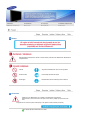 2
2
-
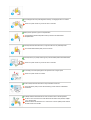 3
3
-
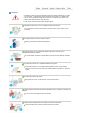 4
4
-
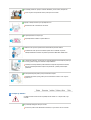 5
5
-
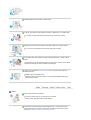 6
6
-
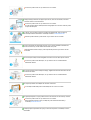 7
7
-
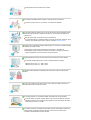 8
8
-
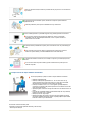 9
9
-
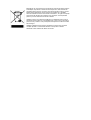 10
10
-
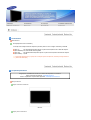 11
11
-
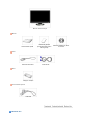 12
12
-
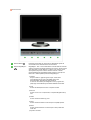 13
13
-
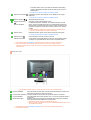 14
14
-
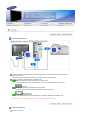 15
15
-
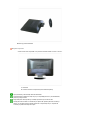 16
16
-
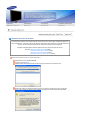 17
17
-
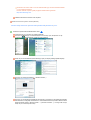 18
18
-
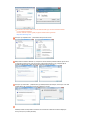 19
19
-
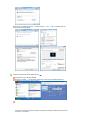 20
20
-
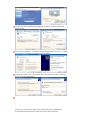 21
21
-
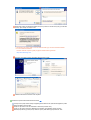 22
22
-
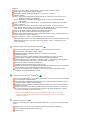 23
23
-
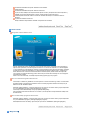 24
24
-
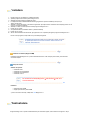 25
25
-
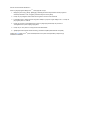 26
26
-
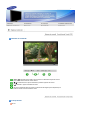 27
27
-
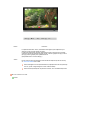 28
28
-
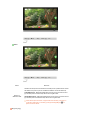 29
29
-
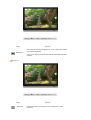 30
30
-
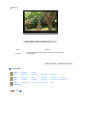 31
31
-
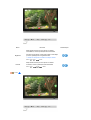 32
32
-
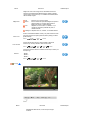 33
33
-
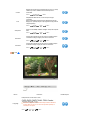 34
34
-
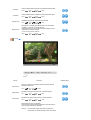 35
35
-
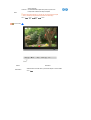 36
36
-
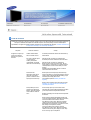 37
37
-
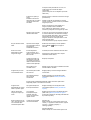 38
38
-
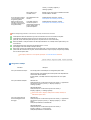 39
39
-
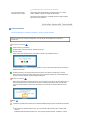 40
40
-
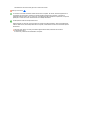 41
41
-
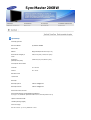 42
42
-
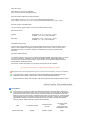 43
43
-
 44
44
-
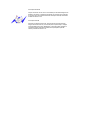 45
45
-
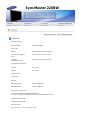 46
46
-
 47
47
-
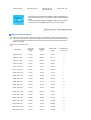 48
48
-
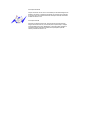 49
49
-
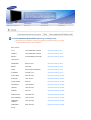 50
50
-
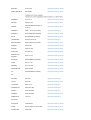 51
51
-
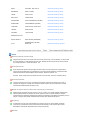 52
52
-
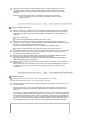 53
53
-
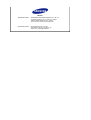 54
54
-
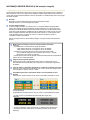 55
55
-
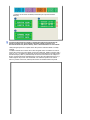 56
56
-
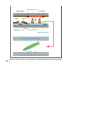 57
57
Samsung 226BW Manual de utilizare
- Categorie
- Televizoare
- Tip
- Manual de utilizare
- Acest manual este potrivit și pentru
Lucrări înrudite
-
Samsung 932GW Manual de utilizare
-
Samsung 961GW Manual de utilizare
-
Samsung 931B Manual de utilizare
-
Samsung 226CW Manual de utilizare
-
Samsung 961BW Manual de utilizare
-
Samsung 932B Manual de utilizare
-
Samsung 931CW Manual de utilizare
-
Samsung 961BW Manual de utilizare
-
Samsung 913BMPLUS Manual de utilizare
-
Samsung 932BF Manual de utilizare